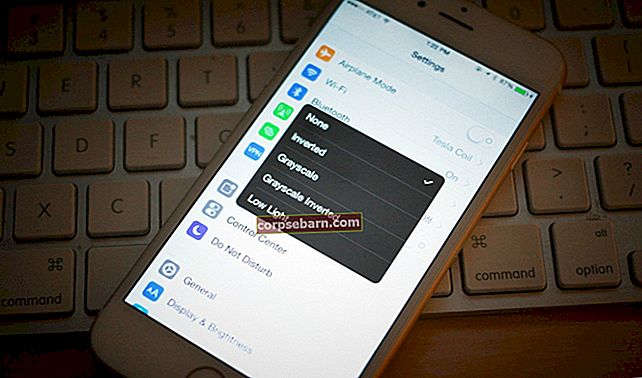Huawei P20 Pro on suurepärane nutitelefon, mis meeldib koheselt kõigile ostjatele ja võite olla telefoni juba ostnud, kui teile meeldib kolmekordse kaamera seadistamine. Kuigi sellel on parim kaamera, suurepärane aku kasutusaeg ja taskukohane hind, on telefonil vigu õiglaselt. Eri seadme valimise asemel saate tegelikult mõista kõiki levinumaid Huawei P20 Pro probleeme ja nende parandusi. Neid on väga lihtne teha ja protsessi kaudu saate ka aru, kuidas Androidi taasterežiim, tehaseseadetele lähtestamine ja muud täpsemad funktsioonid töötavad.
Vaadake ka: Huawei P20 tavalised probleemid ja nende parandused
1. probleem: telefon taaskäivitub juhuslikult, ilma et te seda teeksite
Nutitelefon, mis taaskäivitub iseseisvalt, ilma et kasutaja midagi teeks, pole üllatav ega uus probleem. See on püsinud Androidi erinevates versioonides ja mitte nii õnneks on seda ka P20 Pro-l mitu korda märgatud. Tuginedes erinevate kasutajate ametlikesse Huawei foorumitesse, arutelulõngadesse ja XDA arendajate foorumisse jäetud kommentaaridele, näib, et telefon taaskäivitub ootamatult, kui nad sirvivad veebi, oma galeriirakendust või vaatavad juhuslikult YouTube'is videoid.
Selle probleemi jaoks pole kindlat mustrit ja kui märkate selle oma telefonis, proovige mõnda allpool mainitud meetodit, mis võiks teie probleemi lahendada.
1. meetod: pühkige vahemälu partitsioon ja taaskäivitage telefon
- Hoidke oma Huawei nutitelefonis toitenuppu ja oodake valikute ilmumist
- Valige Toide välja
- Kui see on välja lülitatud, hoidke toitenuppu ja helitugevuse suurendamise klahve koos
- Hoidke neid seni, kuni telefoni ilmub Huawei logo, ja vabastage toitenupp
- Hoidke helitugevuse suurendamist all, kuni kuvatakse suvandid Taasterežiim
- Kerige helitugevuse suurendamise / vähendamise klahvide abil ja vajutage toitenuppu, et vahemälu sektsioon puhtaks pühkida

2. meetod: proovige tehase lähtestamist, kui kahtlustate, et mõni rakendus on taaskäivitamise põhjustanud
Inimesed armastavad nutitelefonide kasutamist põhiosa ja nad installivad telefoni kasutamise kuude jooksul palju uusi rakendusi ja mänge. Kui kuulute nende hulka, on aeg nutitelefon tehaseseadetele lähtestada. Petturitest rakendus oleks võinud teie Huawei P20 Pro taaskäivitada ilma nähtava põhjuseta. Seda on väga raske leida ilma tehaseseadetele lähtestamata, mis kustutab kõik teie andmed, sealhulgas kõnelogid, SMS-id ja kohalikud failid.
Enne lähtestamist salvestage failid kindlasti pilve. Saate fotosid Google Cloudis varundada, kasutada faile erinevates asukohtades salvestamiseks selliseid rakendusi nagu Evernote, LastPass ja Google Drive. Netflixist, Spotify'st ja muudest sarnastest rakendustest alla laaditud kohalik sisu tuleks uuesti alla laadida WiFi-võrgu kaudu.
- Avage nutitelefoni jaotis Seaded
- Leidke süsteem ja puudutage käsku Lähtesta
- Valige Tehaseandmete lähtestamine ja nõustuge telefoni lähtestamiseks
- See võib võtta paar minutit ja taaskäivitada
- Kasutage telefoni ilma uusi rakendusi installimata ja vaadake, kas taaskäivitamise probleem püsib
- Kui ei, siis on probleem ühes rakenduses, mis tuleb käsitsi välja sorteerida
Probleem tuleks enamasti lahendada ülalnimetatud sammudega, kuid kui see ei õnnestu, on see tõenäoliselt riistvaraprobleem. Kaaluge Huawei klienditoekeskuse külastamist ja telefoni asendamine. Teie mobiilsideteenuse pakkuja saab teid selles protsessis aidata.
Probleem 2: teie P20 Pro aku tühjeneb liiga kiiresti
Huawei telefonil on nutitelefonide segmendis üks parimat aku kasutusaega ja paljud seadmed ei saa sama väidet esitada. Seda toidab lahe 4000 mAh aku, mis võimaldab kasutajatel seda kasutada rohkem kui ühe päeva jooksul. Mõõdukas kasutuses saate selle isegi kaks päeva tööle panna, enne kui peate laadijat uuesti kasutama.
Ehkki see on telefoni tugevus, kurdavad mõned kasutajad mõnede tarkvaraprobleemide tõttu jätkuvalt, et aku tühjeneb kiiresti. Selle põhjuseks võib olla palju aspekte, sealhulgas nutitelefonis kasutatavate seadete tüüp. Võrreldes enamiku muude seadmetega on see usaldusväärne, kuid saate seda allpool toodud näpunäiteid järgides veelgi kohandada.
1. meetod: kasutage energiasäästurežiimi
- Avage oma telefonis Seaded
- Kerige aku valikute leidmiseks
- Puudutage selle avamiseks ja leiate suvandi nimega Energiasäästurežiim ja Erisäästurežiim
- Lülitage need sisse ja kasutage telefoni üks või kaks päeva
- Režiim takistab teatud rakendustel teie aku kasutusaega tühjendamast ja kui saate sellest rohkem kasu, saate seda alati sisse lülitada
2. meetod: tehke oma akuseadetes rohkem muudatusi
- Minge seadete lehele
- Avage valikud Turvalisused
- Leiate suvandi nimega Ekraanilukk ja paroolid
- Puudutage valikut Kuva alati teavet ja lülitage see suurema energia säästmiseks välja
- Samal lehel Seaded minge akule
- Ava üldine aku tööea pikendamiseks avage rakendus Rakenduste käivitamine ja lülitage kõik funktsioonid välja
3. meetod: vähendage ekraani eraldusvõimet
Kas teadsite, et saate ekraani eraldusvõimet vähendades säästa palju akut? Aku maht on viimastel aastatel märkimisväärselt suurenenud, et nad suudavad 1080p kuvareid pikka aega hallata. Kõrgemad eraldusvõimed, näiteks QHD, mõjutavad aku kasutusaega. Tavaliste Huawei P20 Pro probleemide ja nende paranduste hulgas on see üks parimaid, millest kasutajad mõnikord ilma jäävad.
- Puudutage seadme seadete lehe avamiseks
- Jätkake kerimist, kuni leiate valiku Kuva
- Avage see ja vahetage eraldusvõime FHD + -lt HD + -le
- Eraldusvõimaluste vahel automaatseks vahetamiseks võite kasutada ka valikut Nutikas
- Muudatus võib teie aku kasutusaega märkimisväärselt parandada

Probleem 3: telefonikõnede ajal ei tööta mikrofon korralikult
See probleem ei ole enamuse kasutajate hulgas levinud, kuid see on olemas, kuna paljudes kommentaaride jaotistes on kaebusi palju. Telefoni mikrofon ei tööta kohati, kui inimesed teatavad, et nad ei kuule inimest, kui nad räägivad Huawei P20 Pro telefonis. Samamoodi ei salvesta see videote salvestamisel ega videokõnede ajal õigesti.
1. meetod: Bluetoothi ühendusi või kõrvaklappide adaptereid saab taaskäivitada
Mingil põhjusel on nutitelefonide tootjad loobunud 3,5 mm kõrvaklappide pesast ja liiguvad ainsa saadaoleva pordina USB Type C poole. Kui kasutajad on sunnitud ühenduse loomiseks kasutama Bluetooth-kõrvaklappe või kasutama adapterit, rikutakse tarkvara kohati. Enamikul tänapäevastest kõrvaklappidest on mikrofon ja helitugevuse reguleerimise võimalused, mis võivad selle probleemi põhjustada.
- Hoidke toitenuppu all
- Puudutage käsku Taaskäivita ja oodake, kuni telefon OS uuesti laadib
- Kui mikrofon töötab pärast taaskäivitamist suurepäraselt, on väga võimalik, et probleemi põhjustab adapter või Bluetooth-ühendus
2. meetod: keelake või desinstallige mikrofoni kasutavad rakendused
- Peaaegu iga rakendus taotleb juurdepääsu mikrofonile ja on viimane aeg neist lahti saada
- Keelake või eemaldage menüüs Seaded rakenduse load
- Avage rakendused ja märguanded
- Avage load ja keelake mikrofonile juurdepääs
- Kui see probleemi lahendab, võib selle põhjustada konkreetne rakendus ja selle arendaja välja antud värskendused
Probleem 4: kiire laadimine ei toimi ettenähtud viisil
P20 Pro kiirlaadimisfunktsioon peaks laadima massiivse aku vähem kui 90 minutiga, kuid mõned kasutajad on märganud, et see ei tööta ettenähtud viisil. See võtab palju kauem aega ja saate selle õigeaegselt parandada, et vajadusel garantiiperioodi kasutamata ei jääks.
1. meetod: kontrollige kaablit ja telefoni füüsilist seisukorda
- Suurima laadimiskiiruse saamiseks on ametlik laadija ja Huawei pakutav kaabel kohustuslik
- Kui teie telefoni hoitakse õhukindlas kohas, võib see ülekuumenemise vältimiseks aeglaselt laadida
- Asetage telefon kuumtöötlemata riisikausile, mis neelab teadaolevalt liigniiskust
- Kontrollige, kas teie telefonil pole füüsilisi kahjustusi
- Viimane samm oleks külastada tugikeskust, et saaksite oma telefoni välja vahetada, kui see on endiselt garantii all ja on defektne toode

5. probleem: puuteekraaniga seotud probleemid, jõudluse viivitus
Mõned kasutajad on teatanud, et nende puutetundlik ekraan ei ole nii tundlik kui peaks. Mõnikord aeglustub telefon ja see ei reageeri teie puudutustele. See võib põhjustada probleeme ka siis, kui kerite Facebooki voogu või muid rakendusi, kus puudutus peaks viivitamatult teie sõrmedele reageerima.
1. meetod: muutke nutikat abi
- Avage jaotis Seaded ja nutikas abi
- Lülitage kindareziim välja, kuna see on loodud puutetundliku ekraani jõudluse muutmiseks, kui kasutate kindaid
- Laadige alla uusim tarkvaravärskendus Huaweilt
Alumine rida
Kõige levinumad Huawei P20 Pro probleemid ja nende parandused on lihtsad, et saaksite seda lihtsalt ise proovida. Telefoni taaskäivitamine ja tehaseseadete lähtestamine on kõige levinum lahendus, eeldatavasti käivitab Huawei tarkvaravärskendusi regulaarselt, et peatada aku tühjenemine ja ekraanilevi probleemid. Kui olete kindel, et tegemist on riistvaraprobleemiga, hankige telefon kõige varem volitatud teeninduskeskusest või mobiilsideteenuse pakkujalt.